המרת MPEG ל-MP3 ב-Windows/Mac/Online [מדריך אולטימטיבי]
האם אתה חווה טלפון בפיגור והוא עובד לאט יחסית? אולי בטלפון שלך נגמר שטח האחסון ולא יכול לעבוד טוב יותר. אם זה המקרה, אתה יכול פשוט להמיר את סרטוני ה-MPEG שלך ל-MP3 כדי להקטין את השטח במקום למחוק אפליקציות יקרות ערך וסרטונים יקרים.
כפי שכולנו יודעים, גודל קובץ הווידאו גדול להפליא מגודל קובץ השמע, וזו הסיבה שאנשים רבים רוצים לחלץ את האודיו של הווידאו שלהם. לפיכך, פוסט זה אסף את 6 הדרכים הקלות והנגישות כיצד להמיר MPEG 1/2/3/4 ל-MP3 כדי לעזור לך בפתרון הבעיה שלך. כל שעליכם לעשות הוא לשבת בחיבוק ידיים ולבצע את ההליכים הפשוטים להלן.
רשימת מדריכים
הדרך הטובה ביותר להמיר קבצי MPEG ל-MP3 באיכות גבוהה כיצד להמיר MPEG לפורמט MP3 ב- Windows 11/10/8/7 כיצד להמיר קבצי MPEG ל-MP3 ב-Mac 3 דרכים להמיר MPEG ל-MP3 באינטרנט שאלות נפוצות על המרת MPEG ל-MP3הדרך הקלה ביותר להמיר קבצי MPEG ל-MP3 באיכות גבוהה
כמו מה שהזכרנו לעיל, המרת MPEG ל-MP3 תעזור לך לקבל שטח אחסון גדול יותר ולא תצטרך להקריב את האפליקציות והסרטונים היקרים שלך. ובעזרת AnyRec Video Converter, העברת MPEG ל-MP3 בהחלט תהיה קלה ומהירה עבורך. יתר על כן, כלי זה הוא ממיר הווידאו והאודיו הפטרוני ביותר בגלל התכונות המדהימות והמרתקות שלו. אל תהססו יותר והורדו את האפליקציה הזו למכשירים שלכם עכשיו ותהיו מהשירות שלה!

תמיכה בהמרת כל פורמט קובץ אחר, כגון MPEG ל-MP3.
מאפשר לך להמיר אצווה של סרטונים ל-MP3 בבת אחת ללא הגבלות על גודל הקובץ!
ספק כלי עריכה רבים נוספים לקליפ, והוסף אפקטים לרצועות האודיו של MP3.
מאפשר לך לשמור על איכות שמע מעולה על ידי שינוי ערוץ השמע, קצב הסיביות וקצב הדגימה.
100% Secure
100% Secure
שלבים לביצוע:
שלב 1.קודם כל, הורד והפעל את AnyRec Video Converter במכשיר שלך. ואז מיד לאחר הורדת האפליקציה בהצלחה, תוכל להמשיך בהוספת שלך MPEG קבצים לתוכנה. אתה יכול ללחוץ על כפתור "הוסף קבצים" או שאתה יכול פשוט לגרור או לשחרר את כל קבצי הווידאו MPEG שלך לממשק של האפליקציה.

שלב 2.לאחר מכן, כעת תוכל להעביר את ה-MPEG שלך ל-MP3 על ידי בחירת הפורמט. לחץ על כפתור "פורמט" הממוקם בצד ימין של ממשק האפליקציה. לאחר לחיצה עליו, יופיע חלון נוסף על המסך שבו תוכל ללחוץ על כפתור "שמע". לאחר מכן, פשוט לחץ על כפתור "MP3" ואז תוכל לבחור באופן חופשי את האיכות הרצויה.
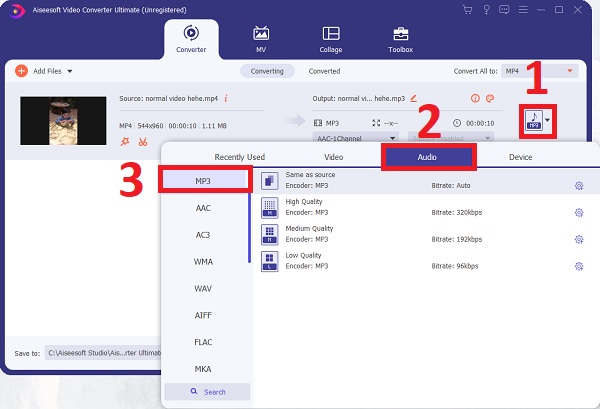
שלב 3.לאחר בחירת פורמט MP3, אתה יכול ללחוץ על כפתור "הגדרות" כדי להתאים אישית את פרופיל MPEG ל-MP3. אתה יכול להתאים את המקודד, קצב הדגימה, הערוץ וקצב הסיביות כדי לשמור על איכות אודיו ה-MP3 שלך.
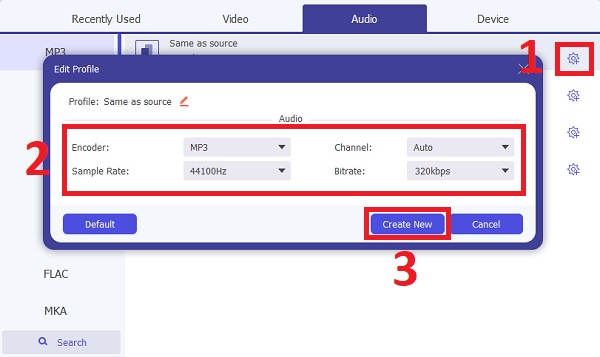
שלב 4.לבסוף, כעת תוכל לשמור את קבצי ה-MPEG שהומרה ל-MP3. אבל לפני כן, אתה יכול לבחור את מיקום הקובץ כדי שתוכל למצוא בקלות את האודיו שלך על ידי לחיצה על כפתור "שמור אל". לאחר מכן, כעת תוכל ללחוץ על כפתור "המר הכל" כדי להתחיל בתהליך ההמרה.
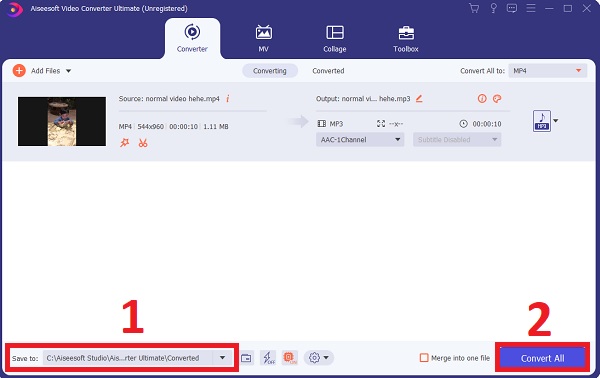
כיצד להמיר MPEG לפורמט MP3 באמצעות VLC Media Player במחשב Windows
אתה יכול גם להמיר MPEG ל-MP3 באמצעות נגן המדיה VLC. מלבד היכולת שלו לנגן סרטונים ואודיו, הוא יכול גם להמיר MPEG ל-MP3 ב-Windows, כולל MP4 ל-MP3. עם זאת, כלי זה מעט קשה לשימוש, במיוחד למתחילים, כך שתוכל לבצע את השלבים המפורטים להלן.
שלבים לביצוע:
שלב 1.הפעל את VLC במחשב Windows שלך. לאחר מכן, אתה יכול להתחיל להוסיף את קבצי ה-MPEG שלך פשוט על ידי לחיצה על כפתור "מדיה". לאחר מכן, לחץ על כפתור "המר/שמור", ואז יופיע חלון חדש על המסך שלך בו תוכל ללחוץ על כפתור "הוסף" כדי להתחיל בהוספת הקבצים שלך. לאחר מכן פשוט לחץ על כפתור "המר/שמור".
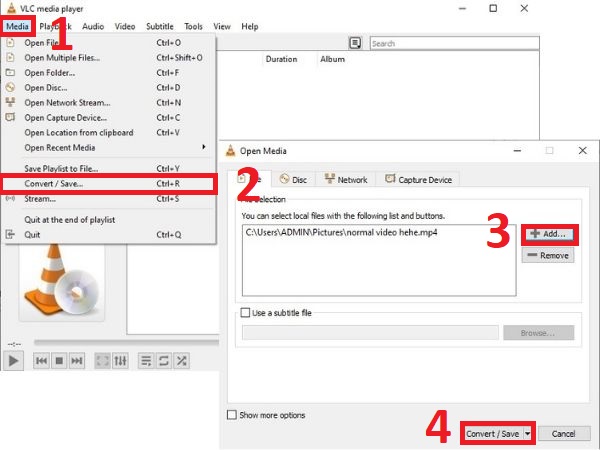
שלב 2.לאחר לחיצה על כפתור "המר/שמור", יופיע חלון נוסף על המסך שלך. לחץ על כפתור "פרופיל" ולחץ על כפתור "אודיו - MP3". לאחר מכן, בחר את מיקום הקובץ שלך על ידי לחיצה על כפתור "עיון". לאחר שתחליט על מיקום הקובץ שלך, תוכל ללחוץ על כפתור "התחל" כדי להתחיל להמיר קבצי MPEG ל-MP3 ב-Windows.

שלב 3.תהליך ההמרה יהיה תלוי במהירות האינטרנט שלך. לאחר מכן, תוכל לצפות בקבצי MPEG ל-MP3 שהומרו במיקום שבחרת.
שלבים מפורטים להעברת קבצי MPEG ל-MP3 עם בלם יד ב-Mac
מלבד הכלים המפורטים לעיל, אתה יכול גם להשתמש ב-HandBrake כדי להמיר MPEG ל-MP3 ב-Mac. עם זאת, זכור כי בהשוואה לאפליקציות המוזכרות לעיל, בֶּלֶם יָד מספק פחות פורמטים לבחירה ואיכות נמוכה יותר לייצוא. אנא עקוב אחר ההליכים המפורטים להלן כדי שתכיר את השלבים.
שלבים לביצוע:
שלב 1.הוסף את קובצי ה-MPEG שלך לאפליקציה על ידי לחיצה על כפתור "תיקיה" או כפתור "קובץ". אתה יכול גם פשוט להוריד את קובצי הווידאו MPEG שלך ישירות על הממשק של VLC.
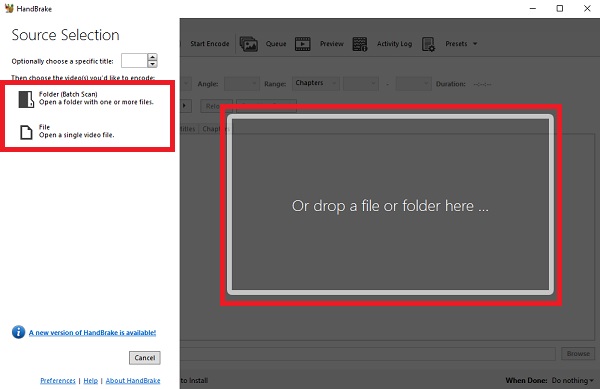
שלב 2.לאחר שהוספת את הקבצים שלך, כעת תוכל לשנות את פורמט MPEG ל-MP3. לחץ על שֶׁמַע לַחְצָן. ואז בקטע הזה, אתה יכול להתאים את Codec אפשרות לפורמט MP3. אתה יכול גם להתאים את קצב הסיביות, קצב הדגימה ועוד.
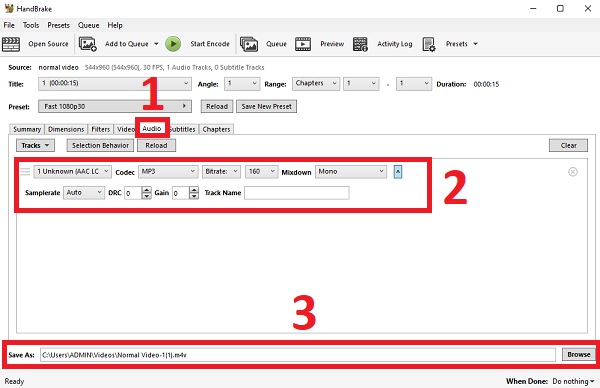
שלב 3.לאחר שתסיים, תוכל לבחור את המיקום על ידי לחיצה על כפתור "עיון". לבסוף, כעת תוכל ללחוץ על כפתור "התחל קידוד" כדי להתחיל להמיר את קבצי MPEG לפורמט MP3 באמצעות HandBrake ב-Mac.
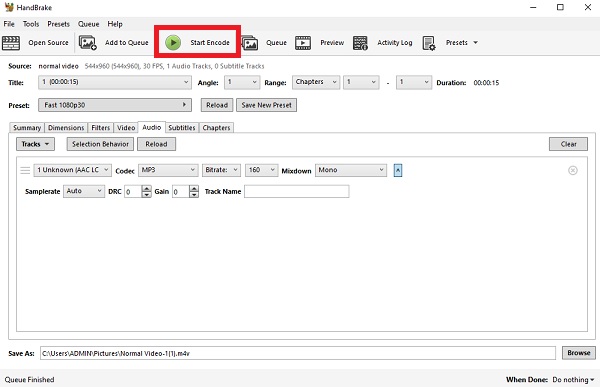
3 שיטות יעילות להמרת MPEG ל-MP3 באינטרנט בחינם
אם אינך רוצה להוריד תוכנה כלשהי, אתה יכול להשתמש בממירי MPEG ל-MP3 מקוונים, כולל FreeConvert, Zamzar, CloudConvert וכו'. הם קלים לשימוש, אך כדאי לשים לב למגבלת הגודל של 100MB עד 1GB.
1. המר MPEG ל-MP3 באופן מקוון באמצעות FreeConvert
FreeConvert תומך בייבוא הקבצים המקסימליים של 1GB עבור הגרסה החינמית. וזה מאפשר לך להוסיף אפקטי אודיו בעת המרת MPEG לפורמטים MP3 באינטרנט.
שלב 1.נווט לאתר הרשמי של FreeConvert,
שלב 2.גלול למטה כדי למצוא את ממירי מוזיקה תַפרִיט.
שלב 3.בחר את MP3 אפשרות להמיר קבצי MPEG ל-MP3.
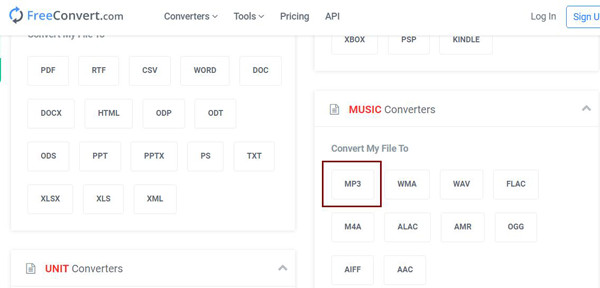
שלב 4.בחלון החדש, לחץ על הלחצן "בחר קבצים" כדי להוסיף את הקבצים הרצויים מ-Dropbox, מ-Google Drive או מהתיקייה המקומית.
שלב 5.פשוט לחץ על כפתור "המר ל-MP3" והמתן מספר דקות.
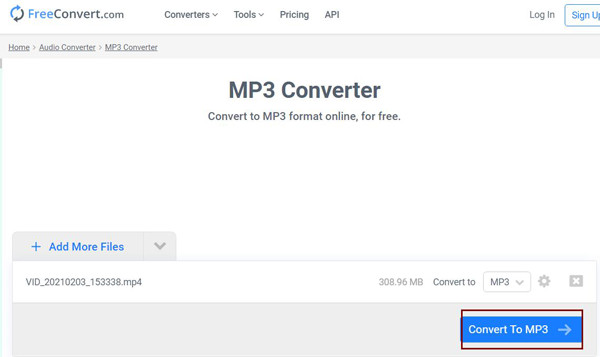
2. שנה MPEG ל-MP3 באינטרנט עם Zamzar
Zamzar הוא גם ממיר MPEG ל-MP3 מקוון רב עוצמה התומך במגוון רחב של פורמטי וידאו ואודיו. אבל יש לו מגבלת גודל של 150MB. להלן השלבים המפורטים:
שלב 1.פתח את Zamzar בדפדפן שלך.
שלב 2.אתה יכול לבחור בלחצן "הוסף קבצים" כדי להעלות סרטוני MPEG.
שלב 3.לחץ על כפתור "המר ל" והגדר MP3 כפורמט הפלט.
שלב 3.לחץ על הלחצן "בחר קבצים" כדי להוסיף את סרטוני ה-MPEG שלך.
שלב 4.לחץ על כפתור "הגדרות" והתאם את איכות הייצוא.
שלב 5.בחר בלחצן "המר" כדי להתחיל בהעברת שמע MPEG ל-MP3 באופן מקוון.
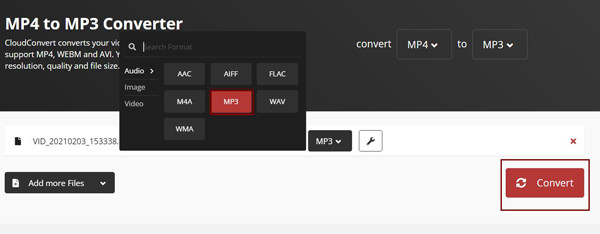
שאלות נפוצות על המרת MPEG ל-MP3
-
1. כיצד להמיר MPEG ל-MP3 באנדרואיד/אייפון?
כדי להמיר MPEG ל-MP3 באנדרואיד ואייפון, תזדקק לסיוע של אפליקציות ממיר מקצועיות, כולל ממיר MP3, ממיר מדיה וכו'. תוכל למצוא אותם בקלות ב-Google Play או ב-App Store.
-
2. מה זה MPEG ואיך זה עובד?
MPEG הוא פורמט דחיסת וידאו ואודיו שניתן לנגן על ידי רוב נגני הווידאו, כולל Windows Media Player, Apple QuickTime Player ואחרים.
-
3. מה בדיוק ההבחנות בין MPEG ל-MP3?
MP3 הוא רכיב שמע של MPEG-1 או MPEG-2, בעוד שתקני פורמט MPEG עבור MPEG 1/2/3/4. ו-MP3 הוא סוג של דחיסת אודיו, אבל אפשר להשתמש ב-Codec MPEG כדי לקודד אודיו או וידאו.
סיכום
מפורטות 6 השיטות הטובות ביותר שיעזרו לך להמיר MPEG ל-MP3 בקלות, במיוחד לאחר שאתה יודע על פורמטי MPEG ו-MP3. אבל, בין 6 ממירי MPEG ל-MP3, AnyRec Video Converter הוא עדיין ממיר הווידאו המומלץ ביותר עם כלי המרה כה חזקים. בנוסף, התכונות הנוספות שלו באמת מרתקות. אתה יכול להמיר MPEG לקבצי MP3 במהירות גבוהה פי 50 במצב לא מקוון ללא אובדן איכות. אז למה אתה מחכה? הורד את האפליקציה ותתפעל. אם יש לך בעיות או שאלות, אנא צור איתנו קשר, ואנו נעשה כמיטב יכולתנו לעזור לך.
100% Secure
100% Secure
